内製化で活躍するデジタル人材
クリエイティブマーケター
画像はこちら

- 🟦 ジャンル
-
採用|リクルート
- 🟦 カテゴリー
-
SNS
- 🟦 スタイル
-
Instagramの投稿
画像の準備
画像編集には、必ず写真やイラストなどの画像が必要になります。今回はPexelsにあるパンケーキの画像を使用します。すでに別の写真や自分で撮影した写真があれば、そちらを使用してもらっても構いません。
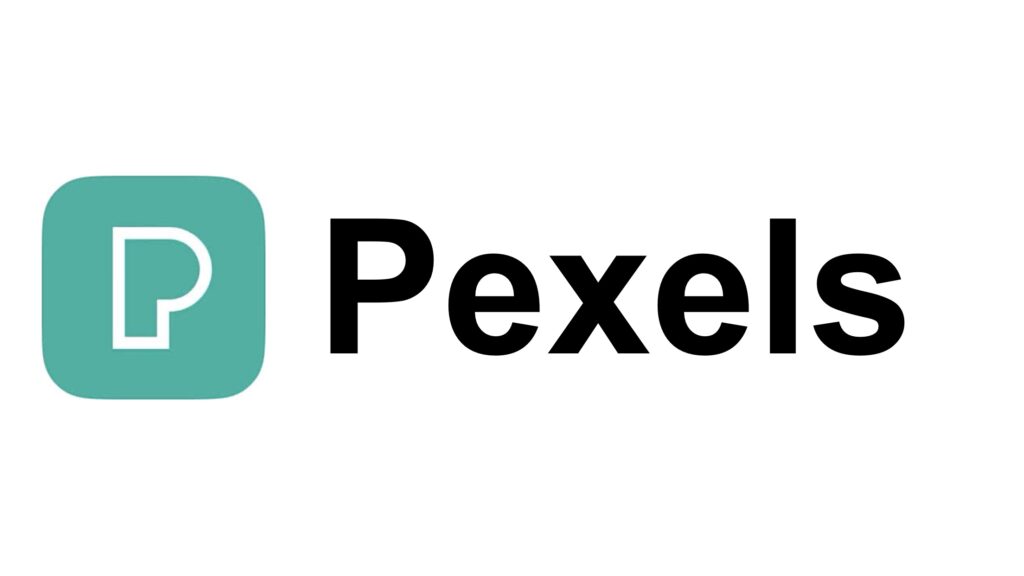
今回の体験で使用する画像を入手していきます。画面をタップするとダウンロードの画面にジャンプします。Pexelsで初めてダウンロードする場合は、下記の方法をご確認ください。
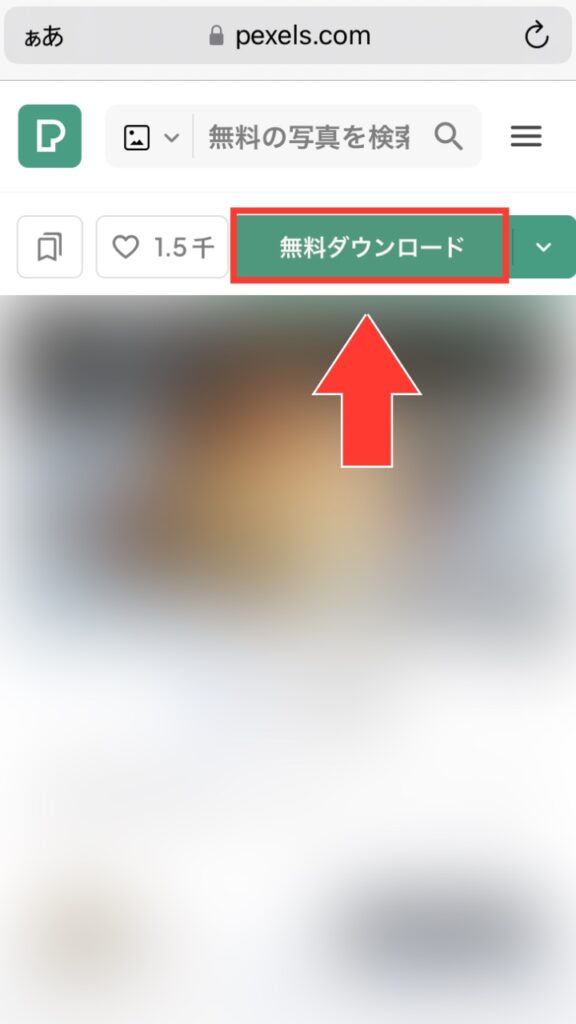
リンクをタップすると表示される画面になります。右上にある「無料ダウンロード」をタップします。
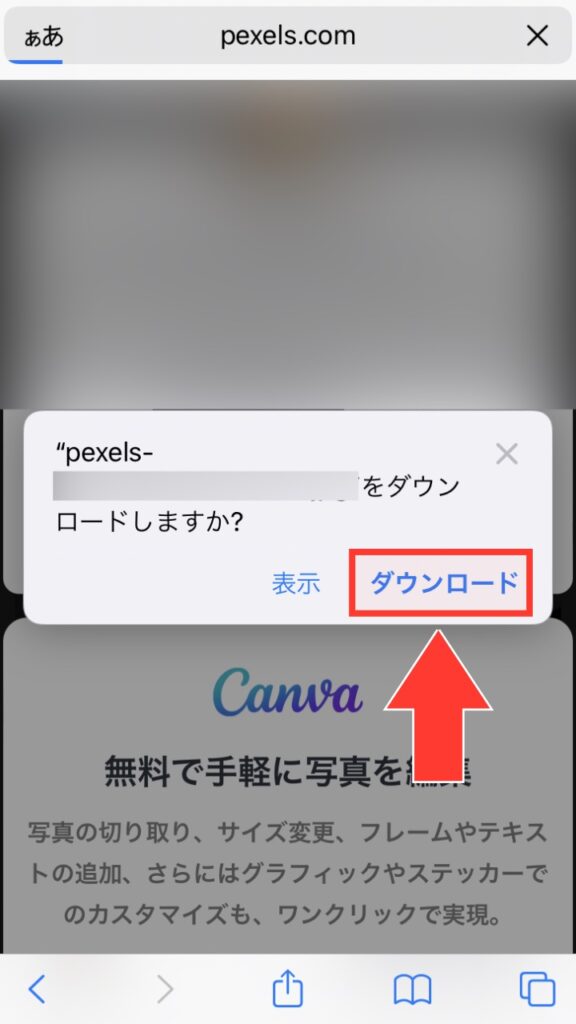
「ダウンロード」をタップすると表示される画面にになります。メニューにある「ダウンロード」をタップしてください。
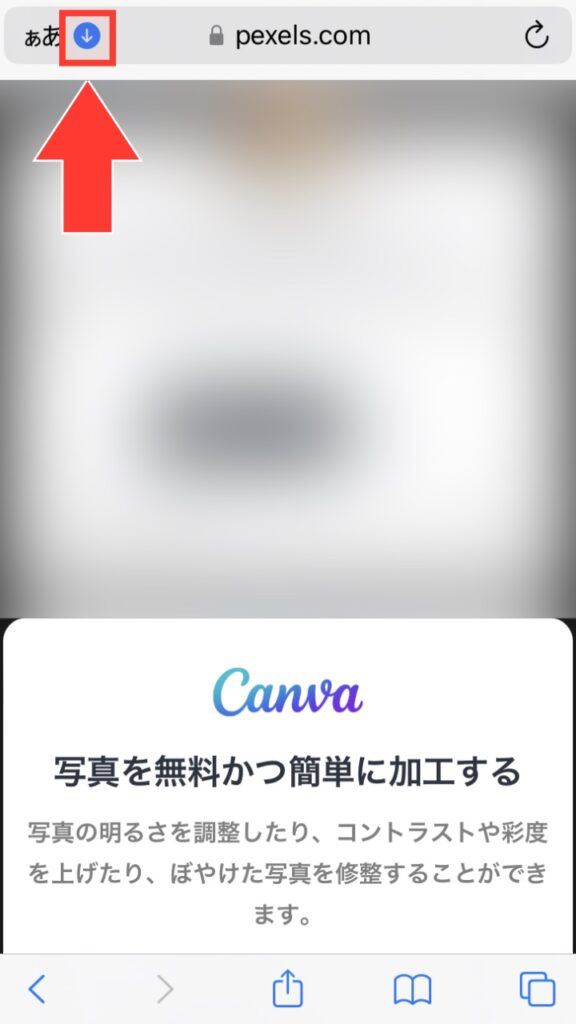
ダウンロードが開始され、終了したら左上にある矢印が青色に変化します。保存先を写真アプリにしたいので、「青い矢印」をタップします。
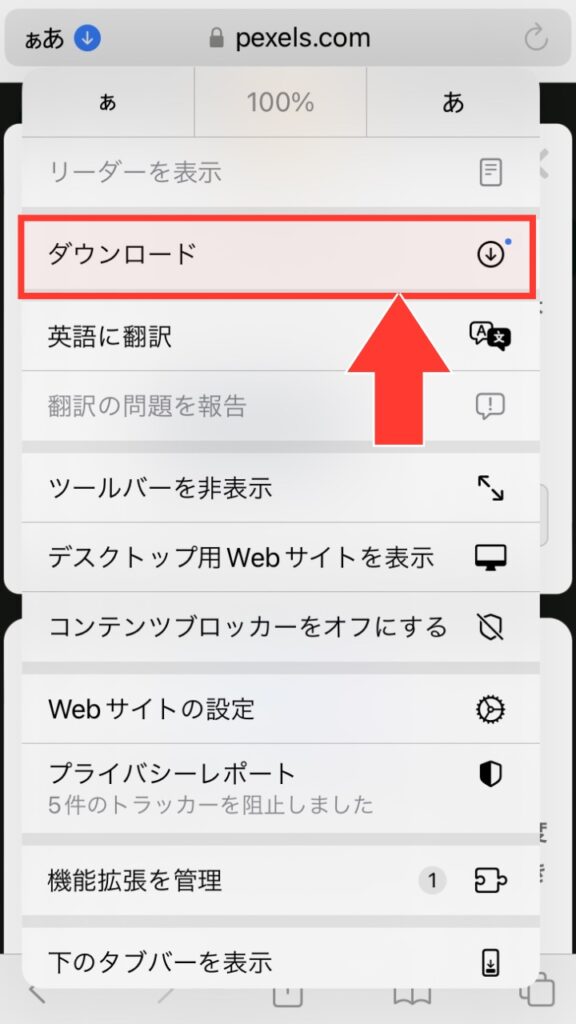
青い矢印をタップすると表示される画面になります。メニューの中にある「ダウンロード」をタップします。
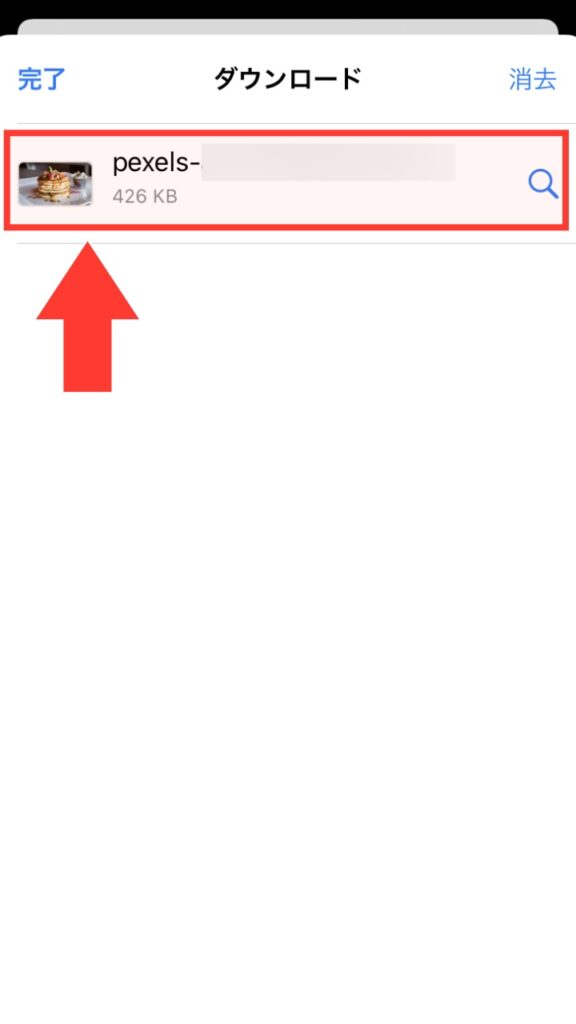
ダウンロードした画像が表示されるので、そのファイルデータをタップします。
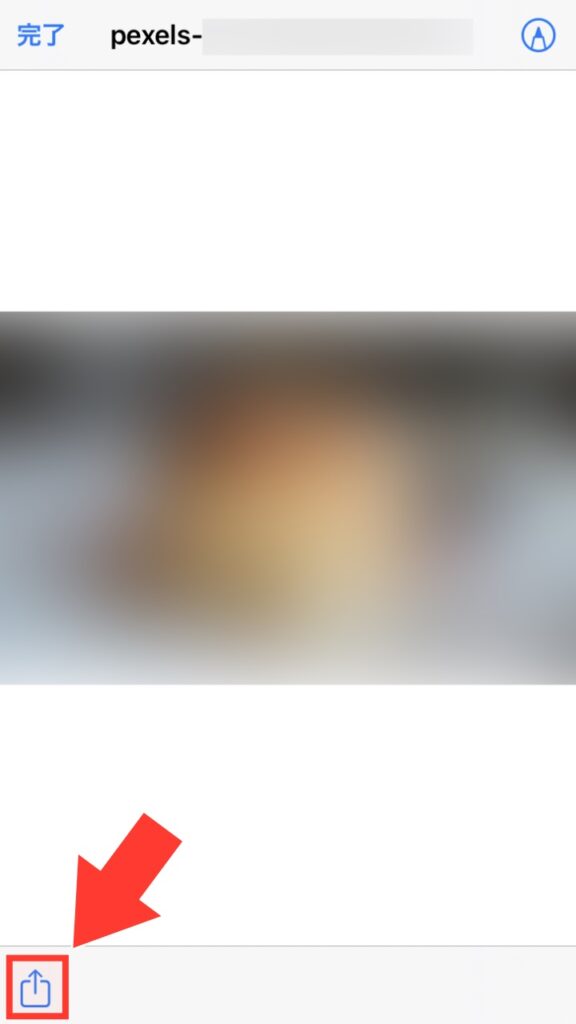
ダウンロードされた画像に問題がなければ、左下に表示されている「共有のアイコン」をタップします。
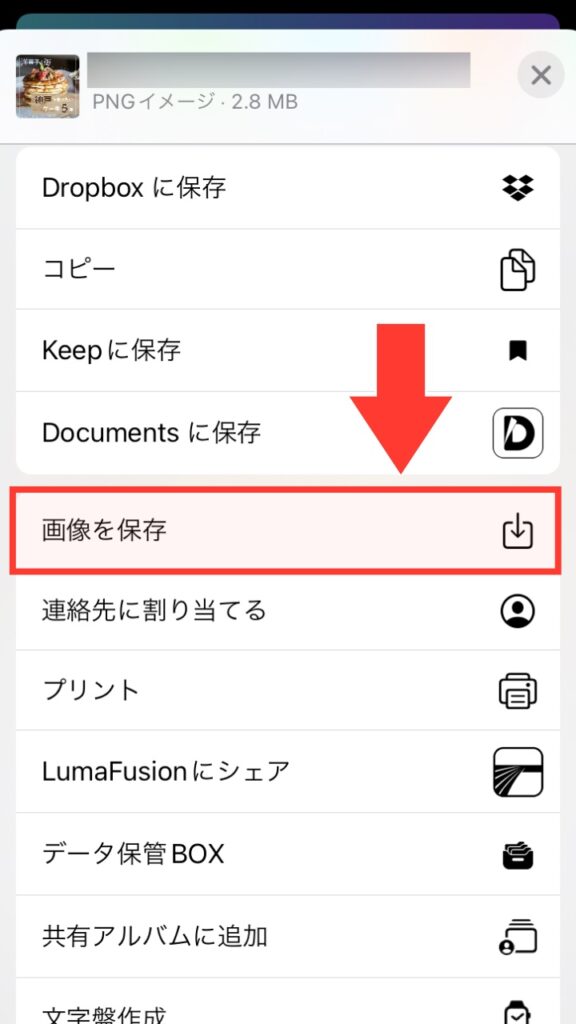
表示されたメニューを指で上にスワイプすると表示され画面になります。メニューにある「画像を保存」をタップしたら完了です。画面右上にある「×」をタップします。
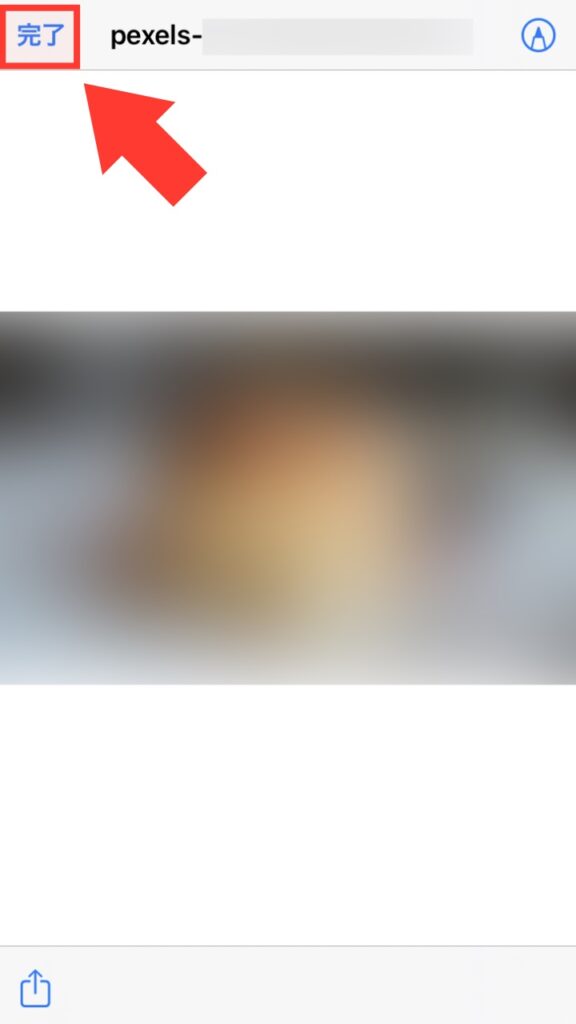
「×」をタップすると、保存された画面に戻ります。画像の処理を終了するために「完了」をタップします。
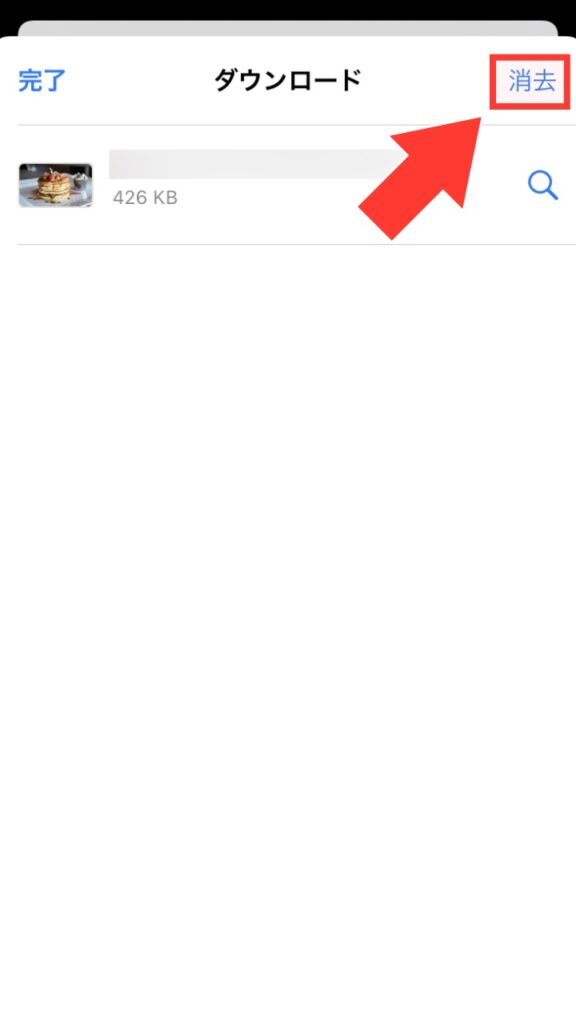
iPhoneの容量(ストレージ)を減らすために「消去」をタップして、ファイルを削除しておきましょう。これで今回使用する画像が写真アプリに保存されました。
今回の体験で使用するテンプレートになります。
タップするとCanvaのサイトにジャンプします。クッキーの受け入れについて表示されます。受け入れについてはどちらでもOKです。ログインの方法を選択してください。
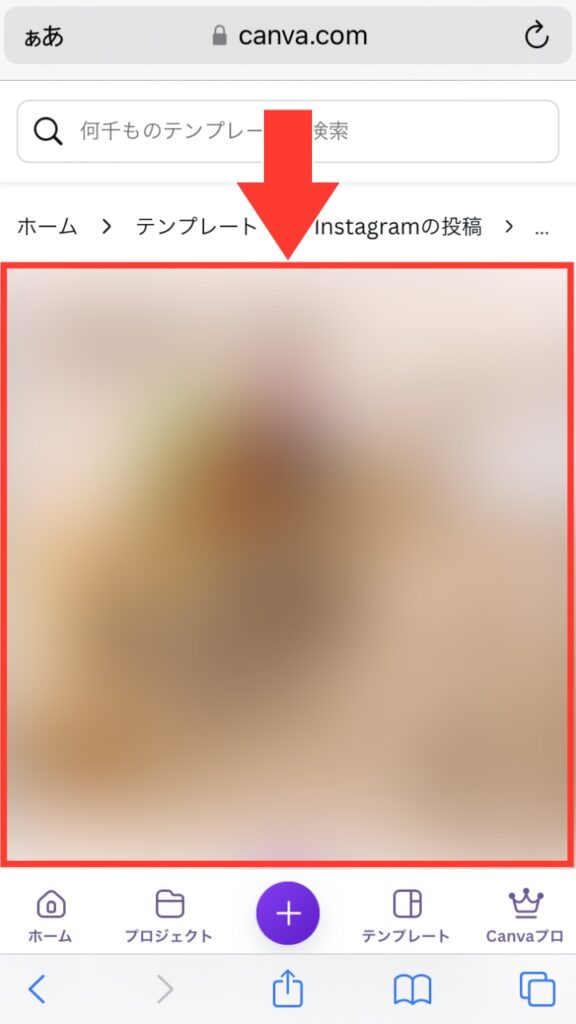
テンプレートをタップすると表示される画面になります。画面の部分をタップします。
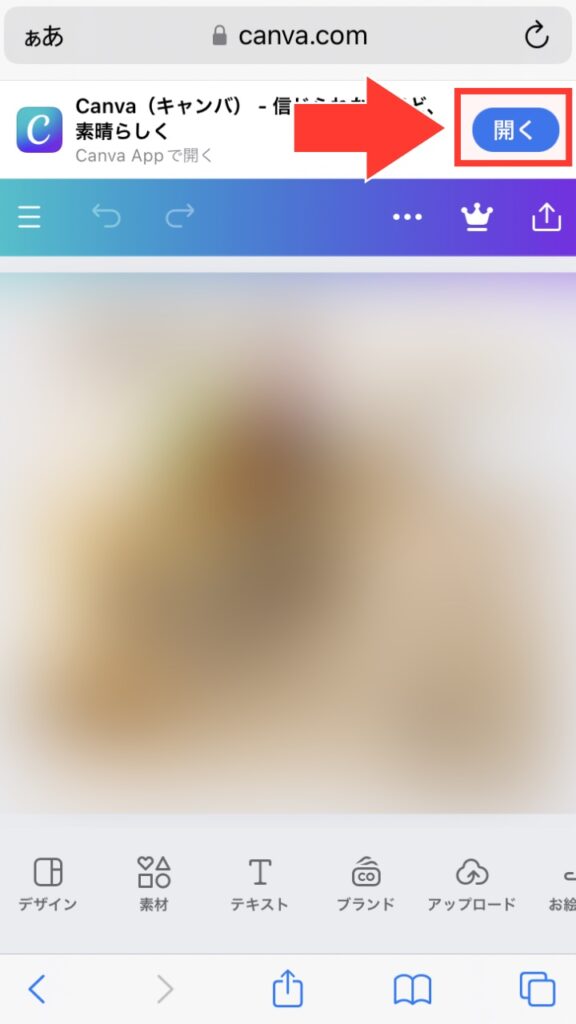
アプリをダウンロードしている場合は画面上部にある「開く」をタップします。Web上で実施する場合は、このまま編集を行っていきます。基本的にアプリとWebで画面操作などに大きな違いはありません。
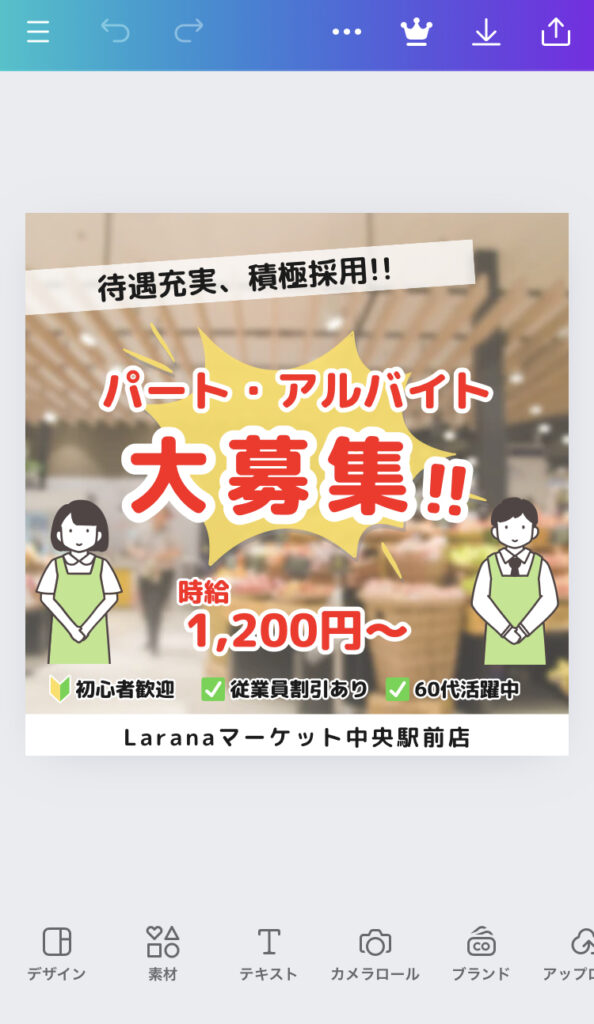
アプリを選択すると表示される画面になります。まず初めに画像の編集を行っていきます。

今回のテンプレートでは2枚の写真画像を入れ替えていきます。画像をタップしたら編集メニューが表示されるので「置き換え」をタップします。
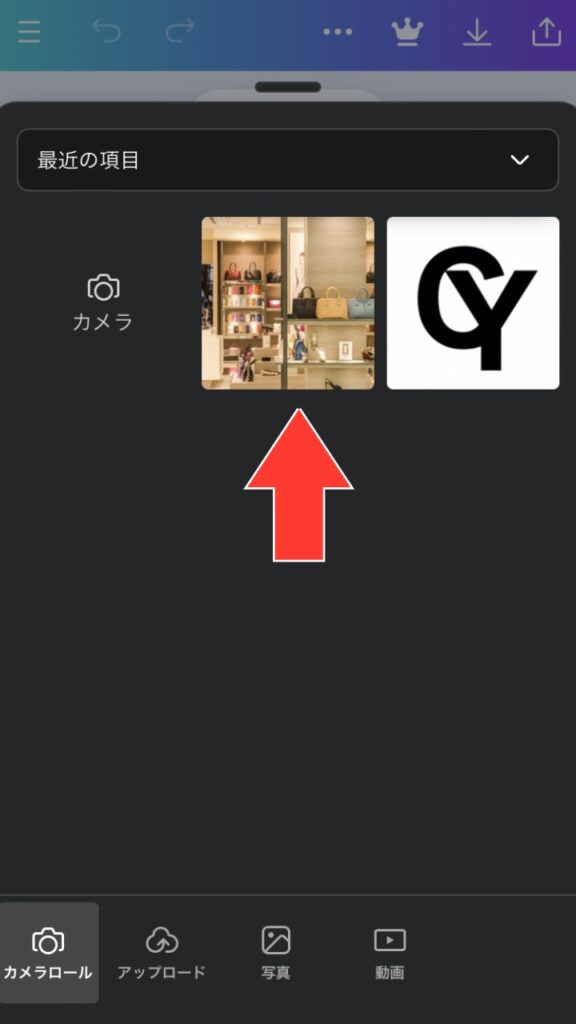
先ほど保存した画像が表示されるので、画像をタップして選択します。

自動で画像が編集されて挿入された状態です。画像がボケていないので、画像と文字が重なって見えづらくなっています。挿入した画像をぼかす編集を行います。画像編集メニューの「エフェクト」をタップします。
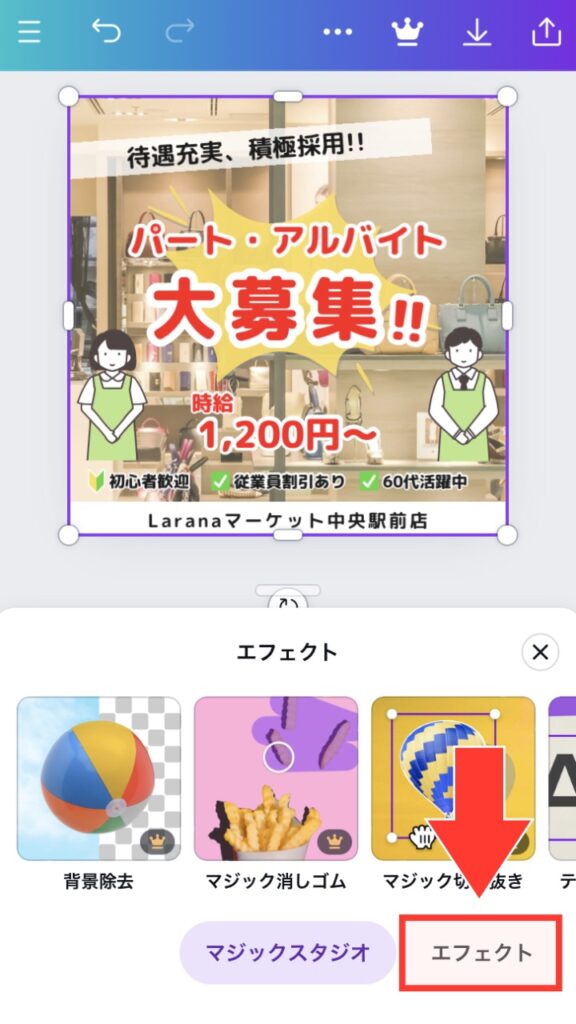
エフェクトとは特殊加工のことです。マジックスタジオはAIが編集してくれる有料サービスになります。今回は表示されたメニューの「エフェクト」をタップします。
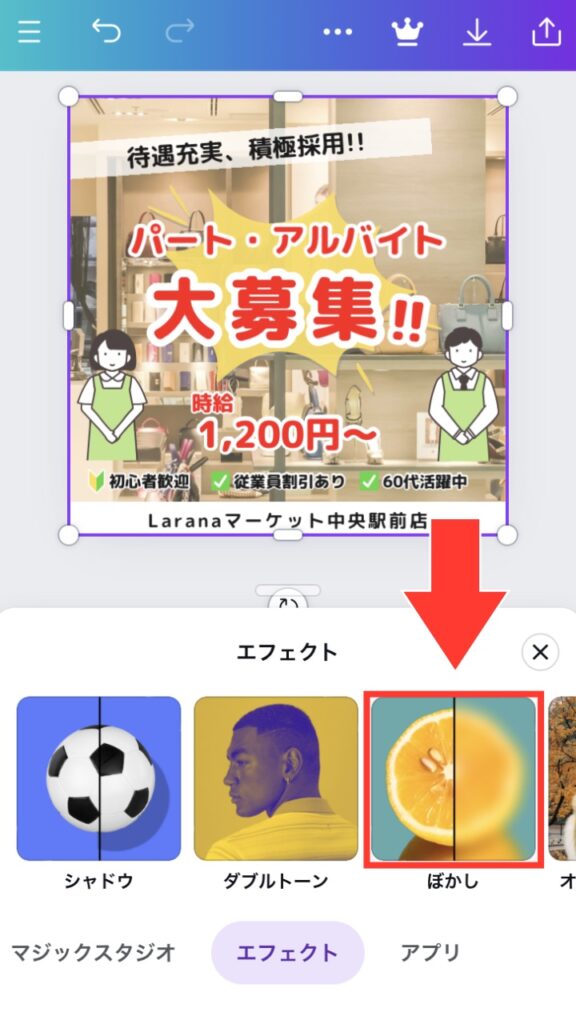
無料で可能なエフェクトメニューが表示されます。ぼかしのアイコンをタップします。
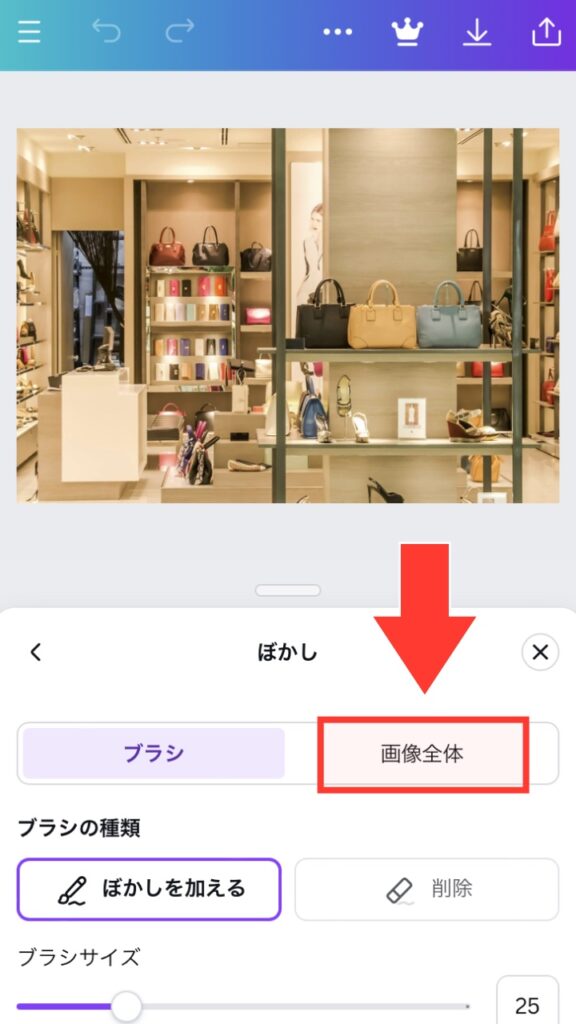
初期設定では部分的なぼかしとなる「ブラシ」になっていますが、今回は全体をぼかしたいので「画像全体」を選択します。
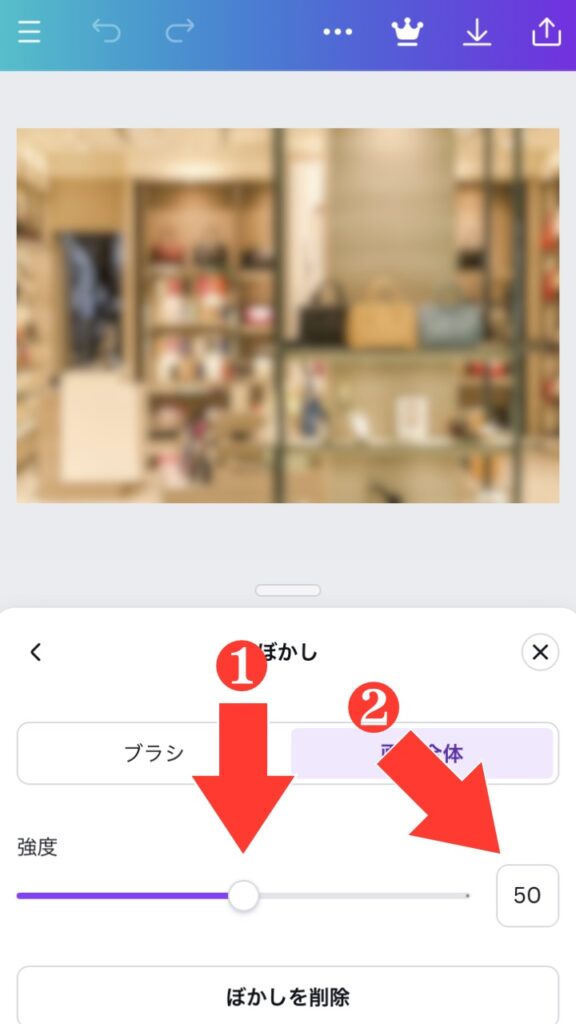
ぼかしの度合いを編集する方法が2通りあります。
❶:スライドバーを左右に動かすことでぼかしの強度を調整できます。
❷:数値をタップして数字を入力する方法です。
今回は50で設定しました。編集が完了したら「×」をタップします。
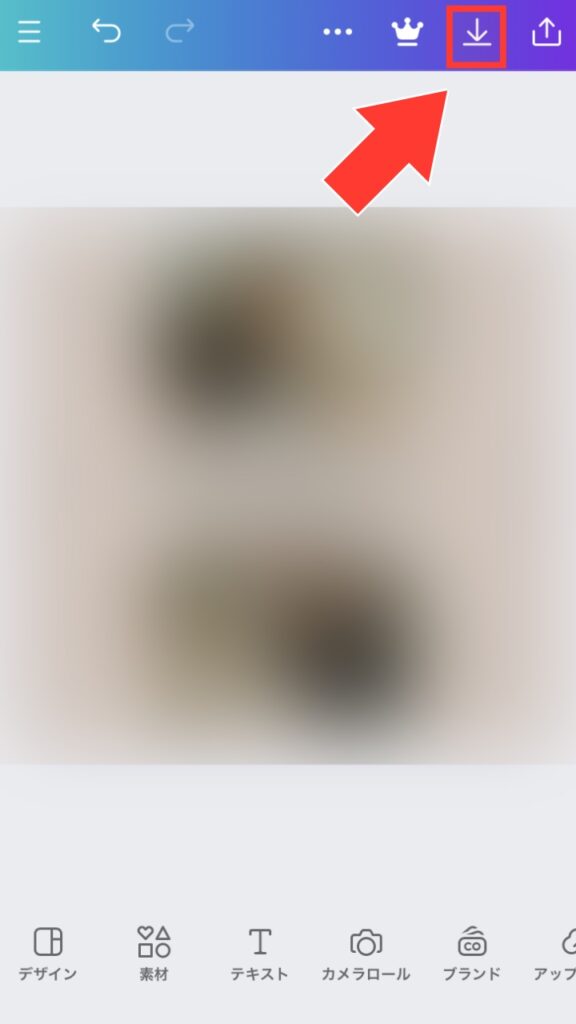
画像をスマートフォン内で保存したい場合は画面上にあるダウンロードのアイコンをタップします。
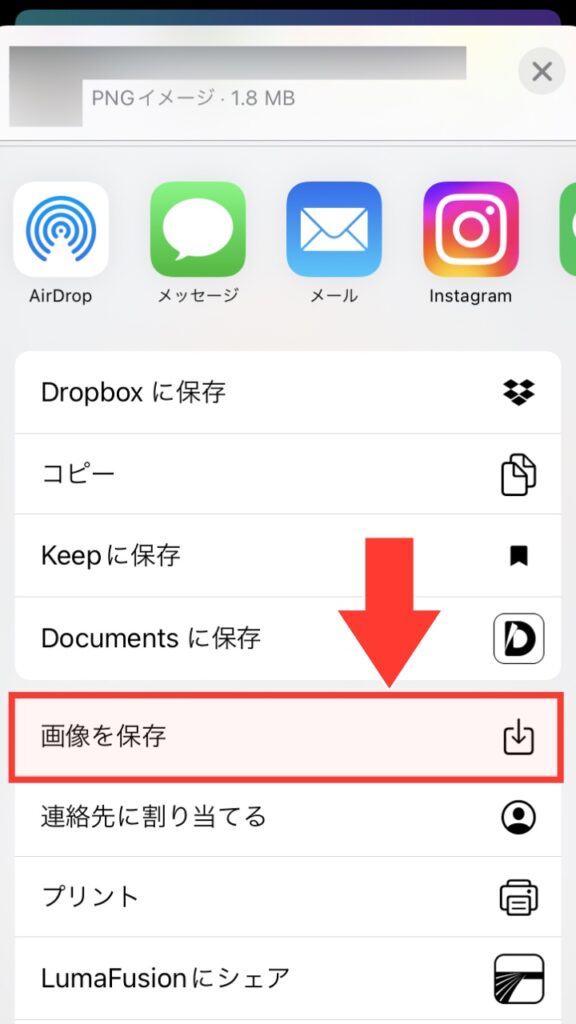
画像データに関するメニューが表示されますので、「画像を保存」をタップしたら、写真アプリに保存されていることを確認してください。
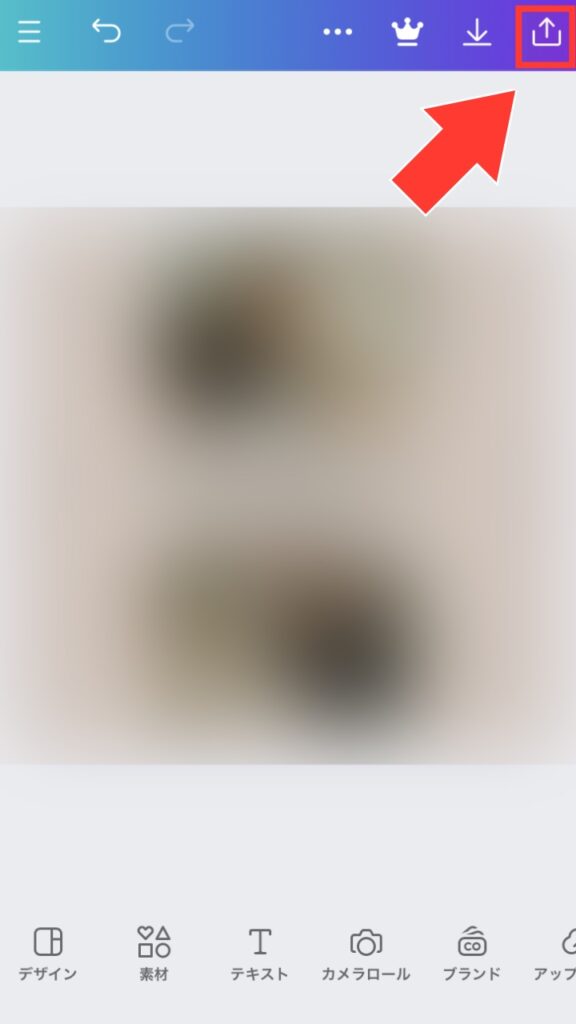
制作した画像をシェアしたりSNSにそのまま投稿したい場合に使用します。画面上にあるシャアのアイコンをタップします。
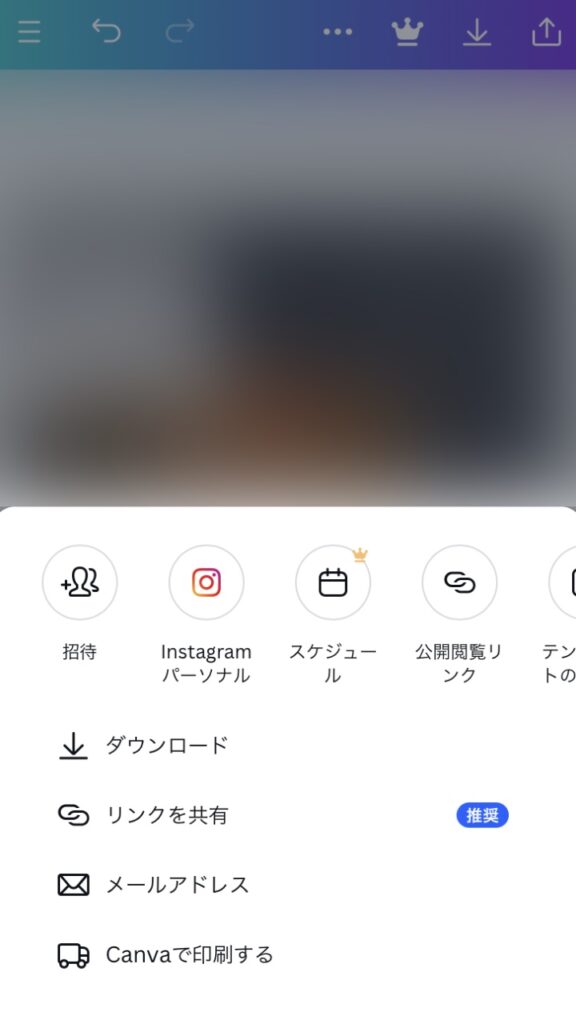
Canvaが人気のアプリになっている理由の一つに、様々なアプリと連動しており、次の作業がスムーズなことです。用途に応じて利用してください。
慣れてくると、作業時間は10分以内でできるようになります。テンプレートは完成形のイメージがつきやすいので、編集時間を短縮することができます。また、共同作業や依頼をする場合もイメージを共有することができるため、作業効率が上がります。
Canvaには無料で編集できるテンプレート直接編集はできませんが、デザインとして参考になる画像が多数あります。ビジネスで認知拡大や情報発信をする場合は、ぜひ参考にしていきましょう。

人物の動作について世界のクリエイターが撮影した動画をご紹介します。撮影の仕方によってどれだけ印象が変わってしまうのか確認していきましょう。

採用に関してはコンテンツ不足、差別化不足、ノウハウ不足など、企業によって課題は様々です。見せ方や伝え方を向上させても、働くための魅力が弱ければ応募数は増えていきません。
CEVSTY(セブスティ)では、画像編集や動画編集とマーケティングを習得し、販売、集客、採用などの課題を自社のスタッフで解決できる「クリエイティブマーケター」を育成しています。使用するのはスマートフォンだけなので、誰でもスキルを身につけることができます。人材育成でお困りの場合は、サービス内容をぜひご覧ください。

